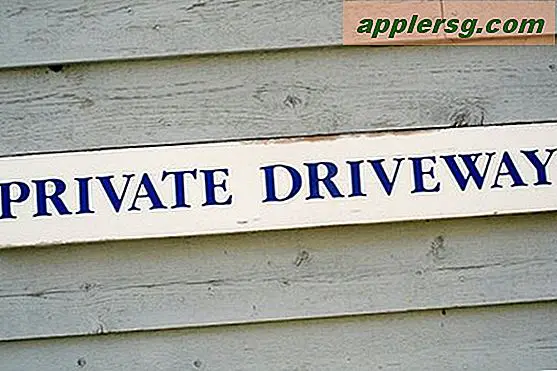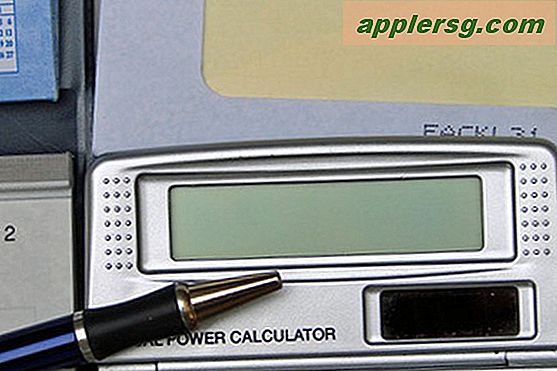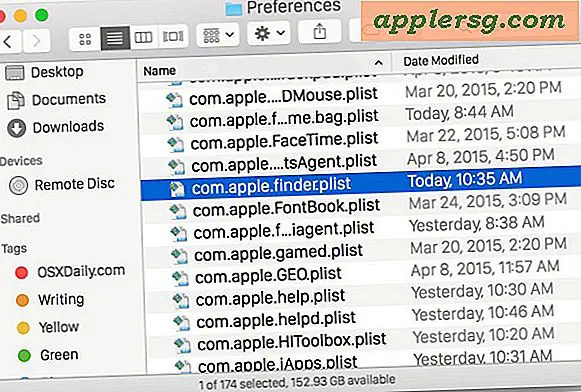इलस्ट्रेटर पर कैनवास के बाहर की हर चीज़ से कैसे छुटकारा पाएं
एक चित्रण बनाते समय, अपनी अंतिम कलाकृति में अपनी आवश्यकता से अधिक आकर्षित करना आम बात है, जिससे भागों को कैनवास या आर्टबोर्ड से आगे बढ़ाया जा सकता है। दुर्भाग्य से, Adobe Illustrator के पास एक सुविधाजनक क्रॉप टूल नहीं है जो वेक्टर फ़ाइलों को बनाए रखते हुए आर्टबोर्ड की सीमाओं से परे सब कुछ से छुटकारा दिलाएगा। हालाँकि, आप केवल आर्टबोर्ड पर निहित जानकारी दिखाने के लिए फसल प्रभाव का अनुकरण कर सकते हैं। फ़ाइल को एक अलग प्रारूप के रूप में सहेजना, आप अनावश्यक कलाकृति को पूरी तरह से हटा सकते हैं, या आप एक क्लिपिंग मास्क का उपयोग कर सकते हैं, जो इलस्ट्रेटर फ़ाइल को बनाए रखते हुए अनावश्यक कलाकृति को छिपा देगा।
पीडीएफ के रूप में सहेजें
"फ़ाइल" मेनू पर क्लिक करें और "इस रूप में सहेजें" चुनें।
"Save as Type" ड्रॉप-डाउन मेनू से "Adobe PDF" चुनें।
"इलस्ट्रेटर संपादन क्षमताओं को संरक्षित करें" का चयन रद्द करें। फिर, पीडीएफ को सेव करें। जब आप पीडीएफ खोलते हैं, तो छवि केवल वही प्रदर्शित करेगी जो आर्टबोर्ड में थी। आप अभी भी इलस्ट्रेटर में पीडीएफ खोल सकते हैं, लेकिन आर्टबोर्ड के बाहर की कलाकृति छिपी रहेगी।
रास्टर फ़ाइल निर्यात करें
"फ़ाइल" मेनू पर क्लिक करें और "निर्यात करें" चुनें।
"फ़ाइल प्रकार" ड्रॉप-डाउन मेनू से वांछित फ़ाइल प्रकार का चयन करें।
"आर्टबोर्ड का उपयोग करें" चेकबॉक्स पर क्लिक करें। वांछित आर्टबोर्ड से मेल खाने वाली संख्या दर्ज करें। केवल आर्टबोर्ड में निहित कलाकृति प्रदर्शित की जाएगी।
इलस्ट्रेटर में क्लिपिंग मास्क
"आयत" उपकरण का चयन करें।
आर्टबोर्ड के चारों ओर एक बॉक्स बनाएं। सुनिश्चित करें कि बॉक्स सब कुछ के ऊपर है।
"चयन करें" मेनू पर क्लिक करें। "सभी का चयन करें" या "सक्रिय आर्टबोर्ड पर सभी का चयन करें" पर क्लिक करें।
"ऑब्जेक्ट" मेनू पर क्लिक करें। "क्लिपिंग मास्क" पर होवर करें और "मेक" चुनें। आयत के बाहर सब कुछ छिपा दिया जाएगा; हालाँकि, यदि आप क्लिपिंग मास्क छोड़ते हैं तो जानकारी अभी भी उपलब्ध है।